프로처럼 보관: 10가지 최고의 블루레이 버너 [전체 비교]
소중한 추억을 담은 방대한 비디오 컬렉션을 보유한 사람들에게 클라우드 스토리지는 충분하지 않을 수 있습니다. 따라서 블루레이 버너는 HD 비디오를 저장하거나 방대한 파일을 백업할 수 있는 엄청난 저장 용량을 제공하는 강력한 도구로 남아 있습니다. 많은 옵션이 있으므로 올바른 버너를 선택하는 것은 압도적일 수 있습니다. 따라서 오늘의 게시물은 최고의 블루레이 버너 10가지를 자세히 살펴보고 장단점을 살펴봅니다. 정보에 입각한 결정을 내리세요.
가이드 목록
상위 1위: 4Easysoft DVD Creator. 상위 2개: Nero Burning ROM 상위 3개: StarBurn 상위 4개: ImgBurn 상위 5개: BurnAware 상위 6개: Leawo Blu-ray Creator 상위 7개: AnyBurn 상위 8개: 블루 클로너 상위 9개: CDBurnerXP 상위 10개: 익스프레스 번상위 1: 4Easysoft DVD Creator
와 함께 4Easysoft DVD 생성기, MP4, FLV, WMV VOM 등 모든 비디오 포맷에서 블루레이와 DVD를 만드는 것을 즐길 수 있습니다. 즉, 스마트폰이나 카메라로 비디오를 찍든 화질을 떨어뜨리지 않고 블루레이 디스크에 구울 수 있습니다. 단순히 블루레이 버너에 그치지 않고 트리밍, 자르기, 자막 및 음악 추가, 비디오 효과 변경과 같은 편집 기능도 지원합니다. 모든 비디오 포맷에서 블루레이 디스크를 만드는 데는 세 번의 클릭만 있으면 됩니다!

표준 DVD와 블루레이 디스크 모두에 굽기를 처리합니다.
편집 도구를 사용하여 Blu-ray로 굽기 전에 비디오를 향상시키세요.
전문적인 디스크 메뉴를 만들려면 미리 디자인된 메뉴 템플릿을 사용하세요.
최종 Blu-ray 디스크가 어떻게 보일지 확인할 수 있는 미리보기 창을 제공합니다.
1 단계발사 시 4Easysoft DVD 생성기, "Blu-ray 디스크" 버튼을 선택한 다음, Blu-ray 디스크를 컴퓨터 드라이브에 넣어 시작하세요.
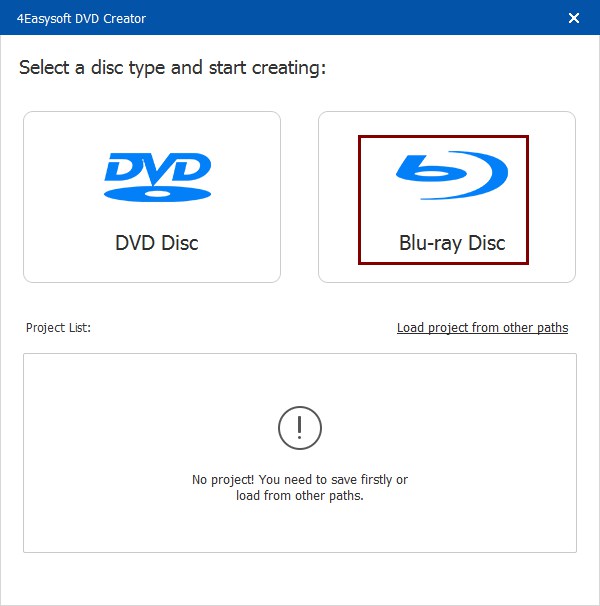
2 단계가운데에 있는 "미디어 파일 추가" 버튼을 클릭하여 굽고 싶은 원하는 비디오를 가져옵니다. "다음" 버튼을 클릭하여 계속 진행합니다.

3단계그 후, 블루레이 디스크에 대한 메뉴를 만드세요. 프로그램에서 미리 만들어진 템플릿을 사용하세요. 그렇지 않으면 위의 "사용자 정의 템플릿" 옵션을 통해 직접 만드세요.
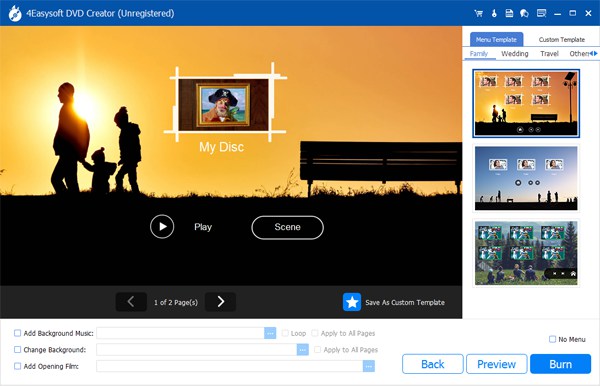
4단계나중에 개인화 후 "굽기" 버튼을 클릭합니다. "시작" 버튼으로 끝내기 전에 원하는 경우 대상을 지정하고, 설정을 조정하거나 재생 모드를 변환합니다.
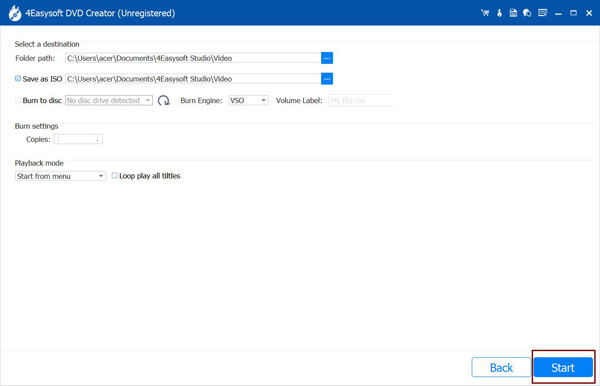
상위 2개: Nero Burning ROM
다음은 세계 최고의 블루레이 버너 중 잘 알려진 이름입니다. 유료 프로그램이지만 Nero Burning ROM은 포괄적인 도구 세트와 사용자 친화성을 갖추고 있습니다. 데이터 디스크, 오디오 CD 및 비디오 디스크를 블루레이 미디어에 직접 구울 수 있어 대용량 파일을 보관하는 데 적합합니다. 또한 비디오 편집 기능, 리핑 도구 및 데이터 백업 솔루션도 있습니다.
- 장점
- 디스크 스패닝, 이미지 굽기, 메뉴 생성 등이 있습니다.
- 모든 경험 수준의 사용자에게 적합합니다.
- 추가 기능이 함께 제공됩니다.
- 단점
- 사용하기 전에 라이센스 비용을 지불하세요.
- 기능이 사용자를 압도할 수도 있습니다.
상위 3개: StarBurn
StarBurn은 직접 Blu-ray 버너는 아니지만 데이터를 굽기 위해 준비하는 데 탁월하기 때문에 프로세스에서 귀중한 도구가 될 수 있습니다. 다양한 파일 형식을 굽기와 호환되는 형식으로 변환하고 굽기 위한 파일 및 폴더와 함께 컴파일합니다. 간단한 인터페이스로 굽기를 쉽게 할 수 있으며, 한 번에 여러 프로젝트를 처리할 수도 있습니다.
- 장점
- 디스크 이미지 파일이나 ISO 이미지를 만들 수 있습니다.
- 불타는 작업을 위한 예산 친화적인 옵션
- 오디오 CD를 다양한 오디오 포맷으로 변환합니다.
- 단점
- 블루레이를 직접 굽지 마세요.
- 설치 시 애드웨어가 나타날 가능성이 약간 있습니다.
상위 4개: ImgBurn
ImgBurn은 초보자에게 친화적인 강력한 기능으로 유명한 무료 오픈소스 디스크 버닝 소프트웨어입니다. 이 블루레이 버너는 효율적으로 실행되는 것 외에도 이미지 버닝, 섹터별 복사 및 검증과 같은 기능을 제공합니다. 또한 버닝 프로세스에 대한 사용자 정의 옵션도 있습니다.
- 장점
- 시스템 리소스를 많이 요구하지 않습니다.
- 비용은 들지 않으며, 소스 코드는 누구나 사용할 수 있습니다.
- 데이터 디스크, 오디오 CD, 비디오 디스크를 구웁니다.
- 단점
- 일부 기능에는 더 많은 기술 지식이 필요할 수 있습니다.
- 쉽게 받을 수 있는 기술 지원이 부족합니다.
상위 5개: BurnAware
반면 BurnAware에는 블루레이 디스크를 굽는 데 적합한 두 가지 버전이 있습니다. 무료 버전은 필수적인 DVD 및 CD 굽기 요구 사항에 적합한 반면, 프리미엄 버전은 블루레이 버너로 이상적입니다. BurnAware Premium을 사용하면 대용량 파일을 보관하고, 고품질 백업을 만들거나, HD 비디오 콘텐츠를 굽을 수 있습니다.
- 장점
- 연소 정확성을 보장하기 위한 지원 데이터 검증.
- DVD, CD, 심지어 M-DIsc도 굽습니다.
- 단점
- 사용하기 전에 구매해야 합니다.
- 다양한 비디오 편집 기능이 없습니다.
상위 6개: Leawo Blu-ray Creator
Leawo Blu-ray Creator는 Blu-ray 버너에 적합한 선택으로, MP4, MKV, AVI 등 다양한 비디오 형식을 Blu-ray 디스크나 DVD에 굽거나 ISO 이미지 파일을 만들 수 있습니다. 테마, 음악, 배경을 선택하고 전문적인 터치를 위해 메뉴를 디자인할 수도 있습니다.
- 장점
- 내장된 메뉴 템플릿을 자랑하세요.
- 기본적인 비디오 편집 기능을 포함합니다.
- 초보자와 전문가 모두에게 좋습니다.
- 단점
- 모든 기능을 즐길 수 있는 유료 프로그램입니다.
상위 7개: AnyBurn
가장 인기 있는 AnyBurn은 단순함과 다양한 기능으로 인해 파일을 컴파일하고 정리하여 굽는 Blu-ray 버너입니다. 오디오 CD를 다양한 파일 형식으로 리핑할 수 있습니다. 그러나 AnyBurn은 디스크에 데이터를 물리적으로 구울 수 없다는 점에 유의해야 합니다. 디스크에 정보를 쓰는 하드웨어 구성 요소인 별도의 Blu-ray 버너 드라이브가 필요하기 때문입니다.
- 장점
- 다양한 디스크 굽기 작업을 처리합니다.
- 사용하기 쉽고 모든 수준에 적합합니다.
- 불타는 작업을 빠르게 수행합니다.
- 단점
- 블루레이 전용 버너가 아닙니다.
상위 8개: 블루 클로너
블루레이 디스크를 복사하고 굽기 위해 특별히 설계된 또 다른 인기 있는 소프트웨어는 Blue-Cloner입니다. 이것은 주요 영화, 메뉴, 보너스 기능 및 오디오 트랙과 같은 모든 콘텐츠를 포함하는 기능이 풍부한 블루레이 버너입니다. 게다가 블루레이에서 발견되는 다양한 복사 방지 프로토콜을 우회합니다.
- 장점
- 블루레이 디스크와 버너의 광범위한 호환성.
- HD 트랙 변환, 불량 섹터 건너뛰기 등의 고급 기능
- 인터페이스는 익스프레스 모드와 전문가 모드를 제공합니다.
- 단점
- 모든 기능을 사용하려면 구매가 필요합니다.
- 자막 변환이 없습니다.
상위 9개: CDBurnerXP
CDBurnerXP는 무료 블루레이 버너 소프트웨어로, 특히 단순성과 안정성을 우선시한다면 더욱 그렇습니다. 클릭 몇 번으로 데이터 파일을 굽거나, 백업을 만들거나, 블루레이 디스크에 미디어를 보관하려는 모든 사람에게 완벽합니다. 굽기 후, 이 프로그램은 굽기된 데이터를 확인하여 원본 파일과 일치하는지 확인하고 오류를 방지할 수 있습니다.
- 장점
- 원치 않는 소프트웨어를 함께 설치하지 마십시오.
- 블루레이, DVD, 오디오 CD, CD 미디어를 구우세요.
- 멀티 세션 버닝 및 디스크 스패닝을 지원합니다.
- 단점
- 이 인터페이스는 최신 것에 비해 구식이다.
- 일부 고급 기능이 부족합니다.
상위 10개: 익스프레스 번
Express Burn은 유명한 디스크 버닝 소프트웨어 제품군이지만, 물리적인 블루레이 버너가 아니라는 점을 명확히 해야 합니다. 이것은 컴퓨터 시스템에 버너가 이미 설치되어 있다고 가정하고, 컴퓨터에서 버닝 프로세스를 관리할 수 있는 일종의 프로그램입니다. 파일 정리, 변환, 버닝 제어와 같은 기능을 제공합니다.
- 장점
- Blu-ray, DVD, CD를 지원하는 디스크 다양성.
- ISO 이미지 파일을 만들 수 있습니다.
- 기본 굽기 기능은 체험용으로 사용 가능합니다.
- 단점
- 다른 경쟁자에 비해 인터페이스가 오래되었습니다.
- 연소속도가 더 느릴 수 있습니다.
아직도 블루레이를 굽는 데 필요한 기능을 제공하는 소프트웨어가 무엇인지 확신이 서지 않으신가요? 결정을 돕기 위해, 10가지 블루레이 버너의 핵심 요소를 간략하게 설명한 비교 표를 소개합니다.
| 블루레이 버너 | 지원되는 유형 | 플랫폼 | 품질 | 편집 기능 | 무료/유료 |
| 4Easysoft DVD 생성기 | 블루레이, ISO 파일 및 DVD | 윈도우 | SD 및 HD | 트리머, 크로퍼, 로테이터, 시각 효과, 워터마크 | 유급의 |
| 네로 버닝 롬 | 블루레이, ISO, DVD, CD | 윈도우 | HD | 트리머, 크로퍼, 기본 효과 | 유급의 |
| 스타번 | CD, ISO, 블루레이, DVD | 윈도우 | HD | 아니요 | 무료 |
| 이미지번 | 블루레이, CD, DVD, ISO, MDS 등 | 윈도우와 리눅스 | HD | 제한된 | 무료 |
| 번어웨어 | DVD, CD, 블루레이 | 윈도우 XP-11 | HD | 제한된 | 유급의 |
| Leawo 블루레이 크리에이터 | CD, DVD, 블루레이 | 윈도우 XP-11 | HD | 트리머, 크로퍼, 플리퍼, 로테이터 등. | 유급의 |
| 애니번 | CD, DVD, 블루레이 | 윈도우 XP-10 | 에스디 | 제한된 | 무료 |
| 블루 클로너 | 블루레이 디스크, DVD | 윈도우 XP-10 | 원래 품질 | 아니요 | 유급의 |
| CD버너XP | CD, DVD | 윈도우 XP-10 | 에스디 | 아니요 | 무료 |
| 익스프레스 번 | CD, DVD | 윈도우 XP-10 | HD | 제한된 | 유급의 |
결론
블루레이 버너의 세계는 여러분의 다양한 요구와 예산에 맞는 다양한 옵션을 제공합니다. 무료 및 기능이 풍부한 선택 사항부터 모든 사람을 위한 솔루션이 있습니다! 하지만 비디오를 블루레이 디스크나 DVD로 굽는 것 이상의 사용자 정의를 원하시면 다음을 선택하세요. 4Easysoft DVD 생성기. 다양한 유형의 비디오를 고품질 디스크로 효과적으로 굽기 때문에 디스크 메뉴와 비디오 자체를 개인화할 수 있습니다. 이를 통해 소중한 추억을 모두 저장하는 데 큰 도움이 될 것입니다!



